Comment enregistrer une image dans Chrome sur un iPhone 5
Votre iPhone facilite le partage de photos sur votre appareil par e-mail et SMS. Vous pouvez également partager des pages Web en envoyant des liens. Mais si vous souhaitez partager une image qui se trouve sur une page Web avec quelqu'un, un lien n'est pas toujours idéal. Heureusement, vous pouvez enregistrer la plupart des images Web directement sur votre iPhone, même si vous utilisez le navigateur Chrome au lieu de Safari.
Notre guide ci-dessous vous guidera à travers les étapes de localisation et d'enregistrement d'une image d'Internet sur votre iPhone. Cette photo peut ensuite être partagée de la même manière que vous partageriez une photo que vous avez prise avec votre appareil photo iPhone.
Télécharger une image à partir d'un navigateur Web dans Chrome sur un iPhone
Les étapes de cet article ont été effectuées sur un iPhone 5, dans iOS 9.3. La version de Chrome utilisée dans ce didacticiel est la version 51.0.2704.104, mais cette même méthode fonctionnera également pour la plupart des autres versions de Chrome. Une fois que vous avez terminé les étapes ci-dessous, vous aurez une copie de l'image enregistrée sur votre iPhone dans l'application Photos.
Étape 1: Ouvrez le navigateur Chrome sur votre iPhone.

Étape 2: accédez à la page Web contenant l'image que vous souhaitez enregistrer sur votre appareil.
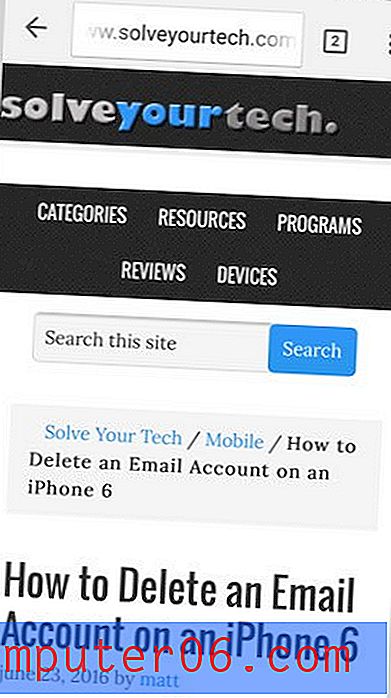
Étape 3: Appuyez et maintenez sur l'image que vous souhaitez télécharger, puis sélectionnez l'option Enregistrer l'image .
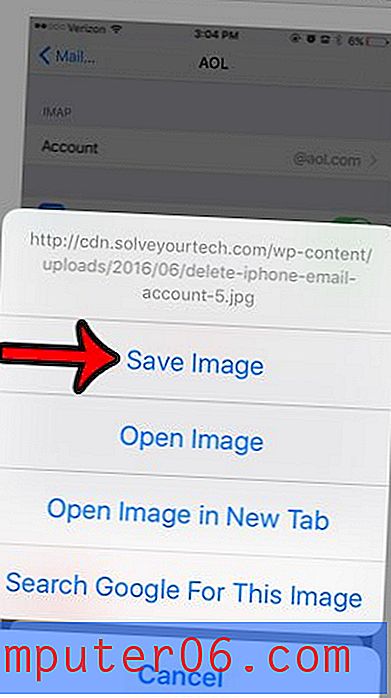
Étape 4: appuyez sur le bouton OK pour autoriser Chrome à accéder à l'application Photos . Il se peut que vous ne soyez pas invité à terminer cette étape si vous avez déjà accordé à Chrome l'accès à vos photos.
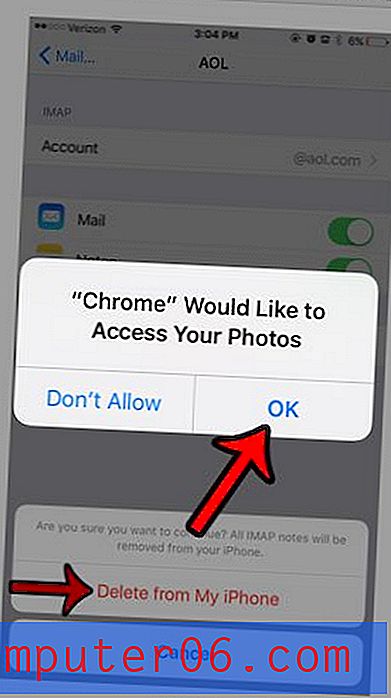
Vous pouvez ensuite accéder à votre pellicule pour trouver l'image que vous venez d'enregistrer.
Si vous cherchiez un moyen de transférer les photos de votre iPhone de votre appareil vers un ordinateur, envisagez d'utiliser Dropbox. Vous pouvez ouvrir un compte gratuitement, puis installer l'application sur votre iPhone. Cet article - https://www.solveyourtech.com/upload-pictures-iphone-dropbox/ - vous montrera les étapes à suivre pour commencer à télécharger des photos sur Dropbox depuis votre iPhone.



